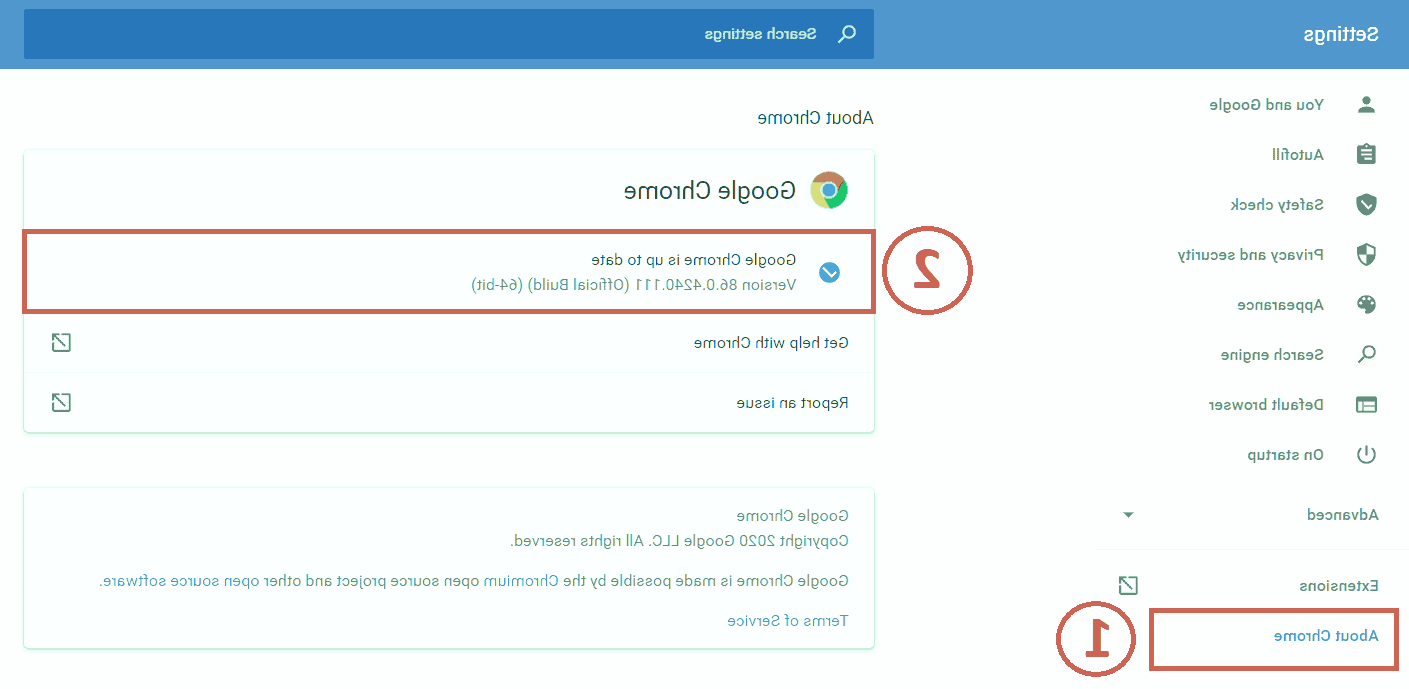بروزرسانی مرورگر گوگل کروم در ویندوز: راهنمای گام به گام
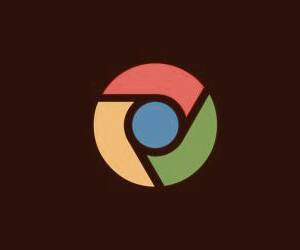
اگر打算更新谷歌Chrome浏览器,但尚未成功完成此过程,则在此报告中,您将了解来自专家的关于如何更新Chrome的详细图文教程。Chrome浏览器的更新对于确保用户能够享受到最新的功能特性和安全性修复至关重要。通过遵循专家提供的详细指引,用户可以轻松完成Chrome浏览器的升级过程,从而获得更出色的上网体验。此报告将为您详细介绍Chrome浏览器更新的具体步骤,使您能够顺利地完成这一过程。
آموزش تصویری برای به روزرسانی مرورگر گوگل کروم
مرورگر گوگل کروم یکی از محبوب ترین و شناخته شده ترین مرورگرهای موجود برای سیستم عامل های مختلف مانند اندروید، ویندوز، iOS و مک است که توسط شرکت بزرگ و معتبر گوگل برای استفاده عموم کاربران طراحی و منتشر شده است. این مرورگر دارای قابلیت های متعددی می باشد و به دلیل داشتن محیط کاربری بسیار ساده و کاربردی، برای همه سنین مناسب است و نیاز به تخصص خاصی ندارد.
با این وجود مرورگر کروم همانند سایر برنامه ها و ابزارهایی که از گذشته تا هم اکنون مورد استفاده قرار دارند، مشکلات و باگ هایی که در آنها وجود داشت به مرور زمان برطرف شدند و خوشبختانه این روزها شاهد نسخه های کامل و بدون باگ هستیم که طبیعتا نتیجه چند سال کار مداوم می باشد. مرورگر گوگل کروم نیز از این دسته از برنامه ها جدا نیست و هرچند مدت یکبار آپدیت هایی برای آن منتشر می شود که توصیه می شود حتما نصب شوند.
زمانیکه آپدیت جدید منتشر می شود، می تواند نشان دهنده رفع باگ ها و یا تغییراتی در برنامه است که به همین دلیل در هر صورت که شما آنرا دانلود و نصب می کنید، در هر صورت به نفع شما می باشد. به همین دلیل در ادامه این گزارش از بخش تکنولوژی نمناک با نحوه آپدیت کروم آشنا خواهید شد تا مرورگر کروم خود را آپدیت کنید. همراه ما باشید.
در قدم اول وارد مرورگر گوگل کروم شوید و سپس از قسمت بالا سمت راست، بر روی 3 نقطه عمودی کلیک کنید و سپس گزینه Settings را انتخاب نمائید تا وارد تنظیمات مرورگر کروم شوید.
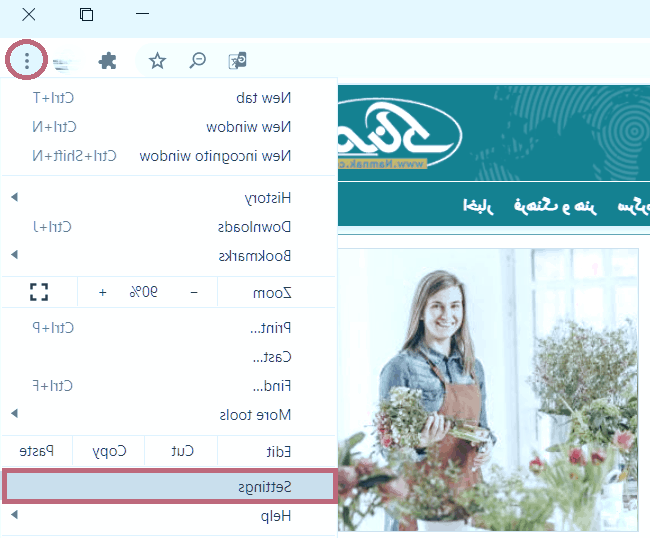
قدم دوم؛ در این قسمت توصیه می شود که صفحه مرورگر کروم را فول اسکرین کنید تا تمام صفحه را بپوشاند. اینک شما وارد تنظیمات مرورگر گوگل کروم شده اید و در قدم اول باید از گزینه های سمت چپ گزینه About chrome را انتخاب کنید. سپس در سمت راست بصورت خودکار مرورگر آپدیت جدید را شناسایی خواهد کرد و در صورت انتشار آپدیت جدید شروع به دانلود خواهد نمود و شما نیز از قسمت دومی که مشخص شده است می توانید آپدیت جدید را با انتخاب Install نصب کنید.